R语言高级技巧揭秘:plotly打造交互式图形与分享攻略
发布时间: 2024-11-10 08:26:33 阅读量: 85 订阅数: 39 


一个基于Qt Creator(qt,C++)实现中国象棋人机对战
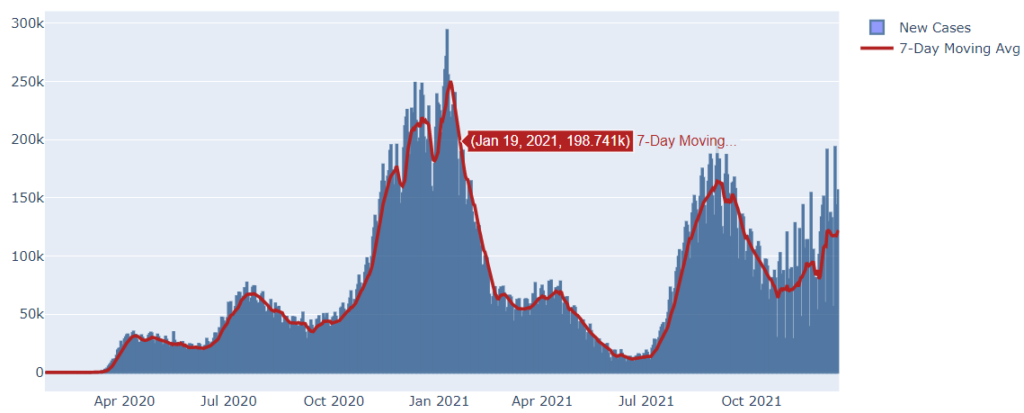
# 1. R语言与plotly基础
在数据分析和统计图表的世界中,R语言和plotly包共同铸就了强大的交互式图表工具。本章将带你从零开始认识R语言和plotly,揭开它们神秘的面纱。
## 1.1 R语言简介
R语言是一种用于统计计算和图形表示的编程语言。它的强大之处在于数以千计的用户贡献的包,能够满足从简单到复杂的数据分析需求。R语言的用户界面友好,社区支持强大,是数据分析人员不可或缺的工具之一。
## 1.2 plotly包介绍
plotly包在R语言中用于创建交互式、美观的图形。使用plotly,可以轻松构建出具有缩放、点击、悬浮等交互功能的图表。这对于数据分析和结果的呈现非常有帮助,尤其在需要探索性数据分析时,plotly可以提供极佳的用户体验。
## 1.3 安装与基础配置
在R中安装plotly包非常简单,仅需一行代码:`install.packages("plotly")`。安装完成后,你可以通过`library(plotly)`命令来加载plotly包,开始你的交互式图形之旅。
```R
install.packages("plotly")
library(plotly)
```
在接下来的章节中,我们将深入探讨如何使用plotly来构建基础图形,以及如何进一步利用plotly的强大功能来优化和美化我们的图表。让我们开始吧!
# 2. 交互式图形的构建与优化
交互式图形已经成为现代数据可视化的重要组成部分,它们为用户提供了一种全新的数据探索方式。在本章节中,我们将深入探讨如何使用plotly在R语言环境中构建和优化交互式图形。通过理解plotly图形的基本元素,我们将学会如何创建高级图表,并对其性能进行优化以提供流畅的用户体验。
## 2.1 plotly图形元素详解
plotly为R用户提供了一个强大的框架来创建交互式的图形。每一个交互式图形都是由许多不同的元素构成的,理解这些元素对于创建高质量的图形至关重要。
### 2.1.1 图形的基本构成与属性设置
首先,让我们从图形的基本构成开始。plotly图形主要由数据、图形类型(例如,线图、散点图或条形图)、布局(包括坐标轴、标题、图例等)和交互式元素组成。这些元素共同定义了一个交互式图形的外观和行为。
```r
library(plotly)
# 创建一个简单的散点图
data <- data.frame(x = c(1, 2, 3), y = c(3, 1, 6))
p <- plot_ly(data, x = ~x, y = ~y, type = 'scatter', mode = 'markers') %>%
layout(title = 'Basic Scatter Plot',
xaxis = list(title = 'X Axis'),
yaxis = list(title = 'Y Axis'))
p
```
在上述代码中,`plot_ly()`函数用于创建一个plotly对象。数据通过`data`参数传递,`x`和`y`参数定义了数据的x和y轴映射,`type`和`mode`参数分别定义了图形类型和模式。`layout()`函数用于定制图形的布局,包括设置标题和坐标轴的标题。
### 2.1.2 交互式元素的添加与配置
plotly的交互式元素是其强大功能的核心,包括缩放、平移、悬停提示和图例切换等。为了添加这些功能,我们需要了解如何在plotly中定制交互式行为。
```r
# 添加交互式元素
p <- p %>% layout(dragmode = 'pan', hovermode = 'compare')
p
```
在上面的代码片段中,`dragmode`参数设置为'pan',允许用户通过拖动来平移图形。`hovermode`设置为'compare',当鼠标悬停在数据点上时,会显示与其它数据点的比较信息。
## 2.2 高级图表的创建技巧
创建了基础图形之后,我们可以进一步探索plotly创建高级交互式图表的技巧。这包括不同类型图表的选取和复杂图表的创建。
### 2.2.1 不同类型图表的特点与适用场景
plotly支持多种图表类型,每种类型都有其特定的应用场景。例如,时间序列数据适合使用线图,而分类数据适合使用条形图。理解不同图表的特点能够帮助我们选择最合适的图表类型来表达数据。
```r
# 创建一个时间序列线图
data <- data.frame(date = as.Date('2020-01-01') + 0:99, value = rnorm(100))
p <- plot_ly(data, x = ~date, y = ~value, type = 'scatter', mode = 'lines')
p
```
在上述代码中,我们创建了一个基于时间序列数据的线图,`type`参数设置为'scatter',`mode`设置为'lines',这告诉plotly我们想要绘制的是一个线图。
### 2.2.2 利用plotly创建复杂图表
plotly能够创建的图表远远超出了基本图形,我们可以添加多个数据系列、分层结构或地理空间数据,甚至创建3D图表。
```r
# 创建一个包含多个数据系列的图表
p <- plot_ly(data, x = ~x, y = ~y, type = 'scatter', mode = 'markers+lines',
color = I('black'), line = list(dash = 'dash'),
marker = list(size = 10, color = 'red'))
p
```
在此示例中,我们通过`color`和`line`参数为图表添加了多种样式,其中`color`参数设置了标记的颜色,`line`参数定义了线条的样式。`marker`参数用于定制标记的大小和颜色。
## 2.3 图形的性能优化
随着图表的复杂度提高,其渲染速度可能会下降。优化图表性能是确保用户获得良好交互体验的关键步骤。
### 2.3.1 提高图形渲染速度的方法
为了提高图形的渲染速度,我们可以通过减少数据点、使用更简单的图形元素或合理配置图形属性来减少图形的复杂度。
```r
# 减少数据点以提高性能
data <- data[sample(nrow(data), 100), ] # 随机选择100个数据点
p <- plot_ly(data, x = ~x, y = ~y, type = 'scatter', mode = 'markers')
p
```
在上述代码中,我们通过选择数据集的一个随机子集来减少数据点的数量,这有助于加快图形的渲染速度。
### 2.3.2 图形优化的实例演示
优化过程的具体实例演示有助于加深理解。下面是一个实例,展示了如何通过预聚合数据来优化图表性能。
```r
# 对数据进行预聚合来优化性能
data_summarized <- aggregate(value ~ date, data, mean) # 使用平均值聚合数据
p <- plot_ly(data_summarized, x = ~date, y = ~value, type = 'scatter', mode = 'lines')
p
```
在这个例子中,我们通过按日期聚合数据,并计算每个日期的平均值来减少数据量。这不仅简化了数据结构,还加快了图表的渲染速度。
通过上述内容的介绍,我们可以看到,plotly通过其丰富的元素和定制选项,为R用户提供了一个强大的工具来构建交互式图形。在下一章节中,我们将探讨如何对这些图形进行更深入的定制与美化,以及如何实现更高级的交互功能。
# 3. plotly图形的定制与美化
在前一章中,我们已经探索了如何构建交互式图形,并对它们进行了性能优化。接下来,我们将深入了解如何进一步定制和美化plotly图形,以便它们不仅功能强大,而且外观更加吸引人。
## 3.1 颜色与主题的定制
颜色是图形中传达信息的关键视觉元素之一。合理利用颜色可以让图形的信息表达更加清晰,同时美化图形的外观。plotly允许用户通过多种方式定制图形的颜色和主题。
### 3.1.1 颜色方案的选择与应用
在plotly中,可以通过内置的颜色方案来快速改变图形的整体颜色。此外,用户也可以自定义颜色方案,以便图形能更好地与特定的视觉主题或者品牌风格相匹配。
```r
library(plotly)
# 使用内置颜色方案
p <- plot_ly(data = iris, x = ~Sepal.Length, y = ~Sepal.Width, color = ~Species, colors = 'Blues')
p
```
在上述代码中,`colors = 'Blues'`参数指定使用内置的蓝色系颜色方案。plotly支持多种内置颜色方案,如'Greys', 'YlGnBu', 'Greens'等,用户可以根据数据和呈现需求进行选择。
### 3.1.2 自定义主题的创建与应用
如果内置的颜色方案不能满足需求,plotly也允许用户创建自定义的颜色方案,并将其应用到图形中。下面是一个如何定义和应用自定义颜色方案的例子。
```r
# 定义自定义颜色方案
custom_colorscale <- list(c(0, 'rgb(255,255,178)'),
c(1, 'rgb(51,153,102)'))
# 应用自定义颜色方案
p <- plot_ly(data = iris, x = ~Sepal.Length, y = ~Sepal.Width, color = ~Sepal.Length,
colors = custom_colorscale)
p
```
在这个例子中,我们创建了一个从浅黄到深绿的自定义颜色方案,并将其应用到了散点图的`color`属性中。通过这种方式,我们可以精确控制图形中的颜色,使得图形的视觉效果符合特定的设计要求。
## 3.2 注释与布局的高级配置
注释和布局的配置是美化plotly图形的另一个重要方面。这包括添加图例、标题、注释以及自定义坐标轴等。
### 3.2.1 图形注释的添加与格式化
在plotly图形中添加注释可以为观察者提供额外的信息,帮助他们更好地理解数据。
```r
p <- plot_ly(data = iris, x = ~Sepal.Length, y = ~Sepal.Width, type = 'scatter', mode = 'markers',
text = ~paste('Species:', Species, '<br>Length:', Sepal.Length, '<br>Width:', Sepal.Width),
hoverinfo = 'text')
p <- layout(p, title = "Iris Flowers Sepal Dimensions",
xaxis = list(title = "Sepal Length"),
yaxis = list(title = "Sepal Width"))
p
```
在这个例子中,`text`参数用于设置鼠标悬停时显示的文本注释,而`hoverinfo`参数则指定了注释信息的来源。`layout`函数中的`title`和`xaxis`、`yaxis`的`title`参数则用来添加图形的标题和坐标轴的标签。
### 3.2.2 布局与轴的高级定制技巧
除了添加注释,plotly还提供了许多高级的布局和轴定制选项,以满足不同的视觉需求。
```r
p <- plot_ly(data = iris, x = ~Sepal.Length, y = ~Sepal.Width, type = 'scatter', mode = 'markers',
marker = list(color = 'rgba(255, 182, 193, .9)', size = 10)) %>%
layout(title = "Iris Sepal Dimensions",
xaxis = list(gridcolor = 'rgb(255, 255, 255)', linecolor = 'rgb(255, 255, 255)',
showbackground = TRUE, backgroundcolor = 'rgb(230, 230,230)'),
yaxis = list(gridcolor = 'rgb(255, 255, 255)', linecolor = 'rgb(255, 255, 255)',
showbackground = TRUE, backgroundcolor = 'rgb(230, 230,230)'),
paper_bgcolor = 'rgb(248, 248, 255)',
plot_bgcolor = 'rgb(248, 248, 255)')
p
```
在这个例子中,我们使用`marker`参数定制了标记的颜色和大小。`layout`函数则用于设置标题、坐标轴的颜色、网格线、背景色以及整体布局的背景色。通过这些精细的调整,可以提升图形的整体美观度和阅读体验。
## 3.3 交互功能的深度定制
plotly的强大之处不仅在于它提供了丰富的图形定制选项,还包括它的交互功能。定制交互功能可以提高图形的用户体验,使得用户能够更加直观地与数据互动。
### 3.3.1 交互式控件的添加与联动
plotly允许用户添加各种交互式控件,比如滑块(sliders)、选择框(dropdowns)等,并实现它们之间的联动。
```r
# 创建带有滑块和选择框的交互式图形
steps <- list(
list(method = "update",
args = list(list(visible = c(TRUE, FALSE)), list(title = "Sepal Dimensions")),
label = "Sepal"),
list(method = "update",
args = list(list(visible = c(FALSE, TRUE)), list(title = "Petal Dimensions")),
label = "Petal")
)
sliders <- list(
active = 0,
currentvalue = list(prefix = "Type: "),
steps = steps
)
p <- plot_ly(data = iris, type = 'scatter', mode = 'markers', visible = FALSE) %>%
add_trace(data = iris, x = ~Sepal.Length, y = ~Sepal.Width, name = "Sepal", visible = TRUE) %>%
add_trace(data = iris, x = ~Petal.Length, y = ~Petal.Width, name = "Petal") %>%
layout(title = "Iris Measurements",
updatemenus = list(
list(
type = "buttons",
direction = "left",
active = 0,
x = 0.1,
y = 1.15,
buttons = list(
list(method = "update",
args = list(list(visible = c(TRUE, FALSE))),
label = "Sepal"),
list(method = "update",
args = list(list(visible = c(FALSE, TRUE))),
label = "Petal")
)
)
),
sliders = sliders)
p
```
在这个例子中,我们创建了两个`add_trace`调用,分别代表花萼和花瓣的尺寸数据,并将它们的`visible`属性设置为初始状态。然后,通过定义`steps`列表和`sliders`对象,我们创建了一个滑块控件和两个按钮,用户可以通过它们来切换显示花萼和花瓣的尺寸数据。这是一个深入定制交互式控件和联动的例子。
### 3.3.2 响应式布局的设计与实现
响应式布局是一种能够根据不同的屏幕尺寸和设备类型来调整图形显示效果的功能。plotly提供了实现响应式布局的工具,使得图形可以在不同设备上显示得更加合适。
```r
p <- plot_ly(data = iris, x = ~Sepal.Length, y = ~Sepal.Width, color = ~Species) %>%
layout(
autosize = TRUE,
width = 600,
height = 500,
margin = margins
)
# 为不同屏幕尺寸调整布局
p_responsive <- layout(p, responsive = TRUE)
p_responsive
```
在这个例子中,`layout`函数的`autosize`参数设置为`TRUE`,表示图形将自动调整大小以适应其容器。`responsive`参数也设置为`TRUE`,意味着图形布局将能够响应不同的屏幕尺寸变化。
至此,我们已经探讨了如何定制和美化plotly图形的颜色、主题、注释、布局以及交互功能。下一章,我们将进入plotly图形的进阶应用,如动态效果的实现和多源数据的整合展示等。
# 4. R语言中的plotly进阶应用
R语言中的plotly包不仅限于创建基础的交互式图形,还可以用来实现动态效果、整合多源数据以及开发高级定制功能。在这一章节中,我们将深入探讨这些进阶的应用技巧,让R语言和plotly的图形表现力更加强大。
## 4.1 动态与动画效果的实现
### 4.1.1 动画效果的添加与控制
plotly允许用户通过简单的代码为图形添加动态效果和动画。动画可以增强用户的互动体验,使图形展示更加生动。使用`frame`参数可以创建一系列的图形帧,每帧代表图形的一个时间点或状态。然后通过`animation_frame`参数指定哪个变量代表时间序列,`animation_duration`可以设置动画的持续时间,从而控制动画的速度。
```r
library(plotly)
# 创建基础散点图
p <- plot_ly(data = iris, x = ~Sepal.Length, y = ~Sepal.Width, mode = 'markers')
# 添加动画效果
p <- p %>%
add_trace(frame = ~Species, type = 'scatter', mode = 'markers', marker = list(size = 10)) %>%
layout(title = "动态散点图", xaxis = list(title = "Sepal Length"), yaxis = list(title = "Sepal Width"))
# 渲染图形
p
```
在这个例子中,我们使用了iris数据集,并根据物种(Species)的不同来创建不同的帧。每个物种对应一个散点图,通过切换帧可以实现动态的效果。
### 4.1.2 动态更新图形的案例分析
动态更新图形在数据分析中非常有用,它可以帮助用户实时观察数据的变化。为了实现这一点,我们可以利用`plotlyProxy`函数。这个函数可以让我们在不重新渲染整个图形的情况下更新图形对象的特定属性。
```r
# 使用plotlyProxy动态更新图形
p <- plot_ly(data = iris, x = ~Sepal.Length, y = ~Sepal.Width, type = 'scatter', mode = 'markers')
# 创建一个空的plotlyProxy对象
proxy <- plotlyProxy("myplot", session = NULL)
# 在定时器中更新图形
update <- function() {
p <- plot_ly(data = iris[sample(1:nrow(iris), 1), ], x = ~Sepal.Length, y = ~Sepal.Width, type = 'scatter', mode = 'markers')
plotlyProxyInvoke(proxy, 'plot', list(p))
}
# 每隔一段时间调用update函数
Sys.sleep(1)
for (i in 1:10) {
Sys.sleep(1)
update()
}
```
在这个例子中,我们创建了一个空的plotlyProxy对象,并设置了一个简单的定时器,它会每隔1秒钟就随机选择iris数据集的一行,并动态更新图形。
## 4.2 多源数据的整合与展示
### 4.2.1 不同数据源的合并技巧
在数据分析中,经常需要整合来自不同来源的数据集。plotly支持通过`rbind`或`merge`函数来合并数据,但为了在图形中正确展示,我们还需要合理设置图形中的`frame`参数或者`color`参数来区分不同的数据源。
```r
# 假设我们有2个数据集iris1和iris2
iris1 <- iris[sample(1:nrow(iris), nrow(iris)/2), ]
iris2 <- iris[!(1:nrow(iris)) %in% iris1, ]
# 将数据集合并为一个数据框
df <- rbind(iris1, iris2)
# 添加一个颜色区分数据源
df$source <- c(rep("iris1", nrow(iris1)), rep("iris2", nrow(iris2)))
# 创建基于合并数据的图形
p <- plot_ly(data = df, x = ~Sepal.Length, y = ~Sepal.Width, frame = ~source, color = ~source)
p <- p %>% add_markers()
p
```
在这个例子中,我们先随机选择了iris数据集的一半作为iris1,另一半作为iris2。然后将它们合并,并增加了一个颜色区分变量`source`。最后,我们使用`frame`参数来创建不同来源数据的帧,使用`color`参数来对数据点着色。
### 4.2.2 多维数据的交互式展示方法
处理多维数据时,我们需要考虑到交互式图形的可读性和信息传达效率。通过为不同的维度设置适当的图表类型和交互式控件,我们可以使用户能够更直观地探索数据。
```r
# 使用ggplot2绘制一个基础的箱线图
library(ggplot2)
# Iris数据集箱线图
p <- ggplot(iris, aes(x = Species, y = Sepal.Length, fill = Species)) +
geom_boxplot() +
theme_minimal()
# 使用ggplotly将ggplot图形转换为交互式图形
p <- ggplotly(p)
p
```
在这个例子中,我们使用ggplot2创建了一个箱线图来表示不同物种的萼片长度分布。接着,我们使用`ggplotly`函数将其转换为交互式图形,用户可以通过鼠标悬停、放大缩小等交互方式来观察数据。
## 4.3 高级定制功能的开发
### 4.3.1 plotly扩展包的使用与开发
plotly包提供了许多扩展包,这些扩展包包括plotly.js,shiny,ggplot2等。通过这些扩展包,可以进一步丰富图形的交互功能。例如,`plotlyjs`提供了对plotly.js的R接口,允许用户访问JavaScript的plotly.js的所有功能;`shiny`扩展包可以将plotly集成到Shiny应用程序中,实现动态的、响应式的数据可视化。
### 4.3.2 定制化插件的创建与集成
开发定制化插件需要深入理解plotly.js和plotly for R的结构。在创建定制化插件时,可以利用plotly.js的自定义布局和动画功能,然后通过plotly for R与R语言的紧密集成,将这些功能应用到R中。定制化插件可以是自定义的图形类型、交互式控件或是数据处理和展示的流程。
在实际操作中,可以通过阅读plotly.js的官方文档来了解JavaScript的API,然后利用R的`htmlwidgets`框架来封装和集成到R中。
通过以上几个章节的介绍,我们已经对R语言中的plotly包的进阶应用有了深入的了解。在接下来的章节中,我们将继续探讨如何将这些交互式图形分享和部署,使它们能够被更多的人使用和欣赏。
# 5. 交互式图形的分享与部署
在当今的数据可视化领域,创建出色的交互式图形只是第一步。接下来,您需要将这些图形与其他人分享,这涉及到图形的导出、在线嵌入和动态展示等多方面的问题。此外,随着用户隐私和数据安全意识的增强,如何在分享过程中保护数据也变得至关重要。
## 静态分享与导出格式的选择
### 5.1.1 图形的导出为静态图片或PDF
在需要进行静态分享时,您可以将交互式图形导出为图片或PDF格式。Plotly提供了多种导出选项,以确保在不同的场景下都能以最合适的格式分享您的工作。
```r
library(plotly)
# 创建一个简单的交互式图形
p <- plot_ly(data = iris, x = ~Sepal.Width, y = ~Sepal.Length, type = 'scatter', mode = 'markers')
# 导出为PNG图片
export(p, "scatter_plot.png", width = 800, height = 600)
# 导出为PDF文件
export(p, "scatter_plot.pdf", width = 800, height = 600)
```
导出选项中包含宽度、高度等参数的设置,以满足不同的视觉展示需求。使用`export`函数时,您可以轻松地选择导出格式,并自定义文件的输出质量。
### 5.1.2 在线文档与报告中的嵌入方法
将交互式图形嵌入在线文档或报告中,可以极大地增强报告的交互性和信息传递的效率。HTML是互联网上最常用的标记语言,因此将Plotly图形嵌入HTML页面是一种常见的做法。
```html
<!DOCTYPE html>
<html>
<head>
<script src="***"></script>
</head>
<body>
<div id="plotlyDiv"></div>
<script>
// 初始化一个Plotly图形
var myPlot = document.getElementById('plotlyDiv');
var data = [
{
x: [1, 2, 3],
y: [3, 1, 6],
type: 'bar'
}
];
var layout = {
title: '嵌入式Plotly图表'
};
Plotly.newPlot(myPlot, data, layout);
</script>
</body>
</html>
```
在上述示例中,通过`<script>`标签引入Plotly的JavaScript库,并在页面上创建一个容器元素用于存放图形。然后,使用JavaScript的`Plotly.newPlot`函数将图形绘制到该容器中。
## 动态分享与交互式网页的构建
### 5.2.1 交互式图形的在线分享平台介绍
除了静态导出,Plotly也支持直接在Plotly Cloud平台上分享交互式图形。Plotly Cloud为用户提供了便捷的分享和嵌入功能,用户仅需上传图形,便可获得分享链接。
### 5.2.2 构建自定义的图形分享网站
如果需要更多定制化的分享平台,您也可以使用Plotly的Dashboard功能。通过构建一个自定义的Dashboard,您能够将多个图形集成在一起,并添加诸如用户认证、数据分析等高级功能。
```r
# 创建一个Dashboard布局
fig1 <- plot_ly(data = iris, x = ~Sepal.Length, y = ~Petal.Length, type = 'scatter', mode = 'markers')
fig2 <- plot_ly(data = iris, x = ~Sepal.Width, y = ~Petal.Width, type = 'scatter', mode = 'markers')
# 定义布局
layout <- fluidRow(
column(6, fig1),
column(6, fig2)
)
# 创建并保存Dashboard
dash <- dash_page.layout(layout)
dash$write_html('my_dashboard.html')
```
通过`dash_page.layout`函数,您可以创建一个动态的Dashboard布局,包含多个图形。最后,使用`write_html`方法将Dashboard保存为HTML文件。
## 安全性与隐私保护
### 5.3.1 分享过程中的数据安全策略
在分享交互式图形的过程中,数据的安全性和隐私性是非常重要的。Plotly提供私有部署选项,确保敏感数据不会被未经授权的用户访问。
### 5.3.2 用户隐私保护的最佳实践
对于涉及用户隐私的数据,最佳实践包括数据脱敏、最小权限原则以及加密传输等。在编写代码时,应确保敏感信息不被暴露,并且在传输过程中使用HTTPS等加密方式保护用户数据。
以上各点展现了在R语言中如何通过plotly包制作和分享高质量的交互式图形,同时确保了数据的安全性和用户的隐私权益。这一系列操作不仅要求IT专业人士熟练掌握技术细节,还要求他们在实践中持续关注数据治理和隐私保护的法律法规更新。
0
0





